iPhone의 iOS 17에서 가족 비밀번호를 사용하는 방법
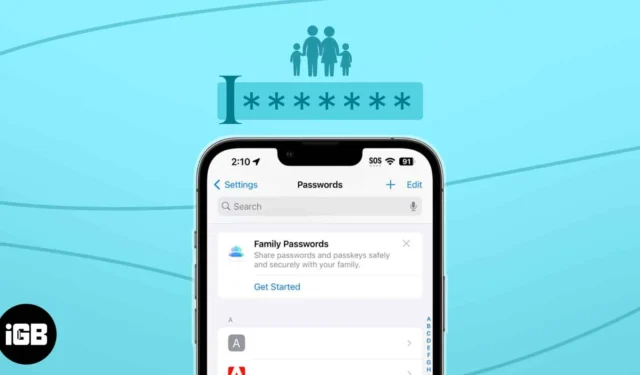
Apple은 iOS 17을 통해 시스템 기본과 보안 기능을 강화하는 데 중점을 두었습니다. 이제 iCloud 키체인 내에서 신뢰할 수 있는 연락처 그룹과 비밀번호를 공유할 수 있습니다. 따라서 명시적으로 공유할 필요가 없으므로 데이터 도난 위험이 줄어듭니다. 멋지죠? iOS 17에서 가족과 안전하게 비밀번호를 공유하는 방법을 알아보세요.
iOS 17의 가족 비밀번호란 무엇입니까?
가족 공유는 iOS 업데이트를 할 때마다 향상된 기능을 제공하며 이번에는 가장 중요한 액세스 권한인 비밀번호와 패스키를 얻었습니다.
최신 기능을 사용하려면 iPhone에서 가족 비밀번호 그룹을 생성하고 가족 비밀번호 그룹과 공유할 자격 증명을 결정해야 합니다. 그렇게 하면 그룹 구성원이 귀하의 공유 비밀번호에 액세스하고 편집할 수 있습니다. 몇 가지 다른 주목할만한 장점이 있습니다:
- 그룹 구성원은 자신의 비밀번호를 추가할 수도 있습니다. 모든 변경 사항과 수정 사항은 투명성을 유지하면서 각 회원에게 공개됩니다.
- 다양한 그룹을 생성하여 특정 iCloud 키체인 암호를 가족 및 친구와 공유할 수 있습니다. 또한 공유 비밀번호나 패스키에 따라 기존 그룹에 새 연락처를 추가할 수 있습니다.
- 더 이상 비밀번호를 공유하고 싶지 않다면 비밀번호를 지우거나, 전체 그룹을 삭제하거나, 특정 연락처를 삭제할 수 있습니다. 걱정하지 마세요. 모든 것이 종단 간 암호화되어 iCloud 키체인에 저장됩니다.
전반적으로 가족 비밀번호는 일상 생활에 많은 편리함을 가져다줍니다. 스트리밍 서비스, 온라인 청구서 지불 사이트, 다양한 구독 및 가족과 내가 사용하는 기타 계정에 대한 자격 증명을 공유하는 데 이를 사용할 예정입니다.
iPhone에서 가족 비밀번호 그룹을 생성하기 위한 요구 사항
- 귀하와 귀하의 그룹 구성원은 iOS 17 이상을 실행하는 iPhone을 가지고 있어야 합니다.
- 참여하는 Apple ID 또는 연락처에는 iCloud 키체인이 활성화되어 있어야 합니다.
- 귀하가 생성한 가족 비밀번호 그룹에 누군가를 추가하려면, 그 사람의 번호를 미리 연락처에 저장해야 합니다.
- 그룹 구성원이 그룹에 가입하고 공유 비밀번호를 보려면 초대를 수락해야 합니다.
- 설정 앱을 실행하고 → 아래로 스크롤하여 비밀번호를 선택합니다 .
- Face ID를 확인하거나 비밀번호를 입력하세요 .
- 비밀번호 및 패스키 공유에서 시작하기를 선택하세요 .
- 계속 을 탭합니다 .
- 그룹 이름을 입력 하고 사람 추가 를 탭합니다 .
- 연락처를 검색하여 선택하고 → 추가를 탭합니다 .
- 만들기 를 탭합니다 .
- 공유하려는 비밀번호와 패스키를 선택하고 → 이동을 탭합니다 .
- 메시지로 알림 을 탭합니다 .
메시지 앱으로 리디렉션됩니다. 초대장을 보내려면
파란색 화살표를 탭하세요 .
그게 다야! 가족 암호 그룹은 가족 및 친구와 iCloud 키체인 암호를 공유할 준비가 되어 있습니다.
이제 공유 비밀번호 그룹을 편집하고 비밀번호를 추가하거나 제거할 수 있습니다. 또한 각 그룹 구성원에 대해 일부 권한을 설정하고 공유 비밀번호를 보거나 편집하거나 추가할 수 있는 사람을 제어할 수 있습니다. 가족 구성원이 가족 비밀번호 사용을 요청하면 액세스를 수락하거나 거부할 수 있습니다.
- 설정 → 비밀번호 → 공유 비밀번호 그룹 이름을 선택 하세요 .
- 관리 를 탭합니다 .
- 그룹 이름을 바꾸거나 사용자를 삭제하려면 편집 → 그룹 이름 변경 → 저장 → 완료를 탭하세요 .
- 새 연락처를 추가하려면 사람 추가 → 연락처 선택 → 추가를 두 번 탭 하고 → 메시지로 알림 → 완료를 탭합니다 .
- 그룹을 제거하려면: 그룹 삭제 → 삭제를 선택합니다 .
- 공유 비밀번호를 삭제하려면 편집을 탭하고 → 비밀번호 선택 → 삭제 → 공유 비밀번호 삭제를 탭합니다 .
- 공유 암호를 삭제하면 iCloud 키체인에서도 제거됩니다.
- 비밀번호를 되찾으려면 설정 → 비밀번호 → 최근 삭제된 항목 으로 이동 한 후 비밀번호를 선택하고 → 내 비밀번호 복구를 두 번 탭하세요. 복원되지만 더 이상 공유되지 않습니다. 삭제 후 30일 이내에 이 작업을 수행할 수 있습니다.
가족 비밀번호 그룹에 비밀번호를 추가하는 방법
가족 비밀번호 그룹을 이미 설정한 경우 나중에 쉽게 비밀번호를 추가할 수 있습니다.
- 설정 → 비밀번호 → 얼굴 ID 인증을 엽니다 .
- 공유하려는 비밀번호를 선택하세요 .
- 그룹 옆의 드롭다운을 탭하고 → 가족 비밀번호 그룹 이름을 선택하세요 .
- 그룹으로 이동 을 탭합니다 .
더 이상 비밀번호 공유로 골치 아픈 일이 없습니다!
이전에는 Apple 기기 사용자 간에 비밀번호를 교환할 수 있는 쉽고 무료이거나 안전한 방법이 없었습니다. 따라서 사용자가 가족 비밀번호 기능을 사용하여 iOS 17에서 비밀번호를 공유할 수 있게 되면 Apple의 무료 내장 비밀번호 기능이 타사 비밀번호 관리자 에 더 가까워집니다 .
이 새로운 기능에 대해 어떻게 생각하시나요? 아래 댓글로 알려주세요.
더 알아보기…


답글 남기기